- Doriți să încercați prima actualizare majoră a Windows 11 și toate funcțiile cu care este livrat?
- Dacă nu doriți să așteptați până la lansarea oficială, vă putem arăta cum să instalați această versiune.
- Tot ce trebuie să faci este să fii Windows Insider și să treci prin configurare, așa cum se arată în acest articol.
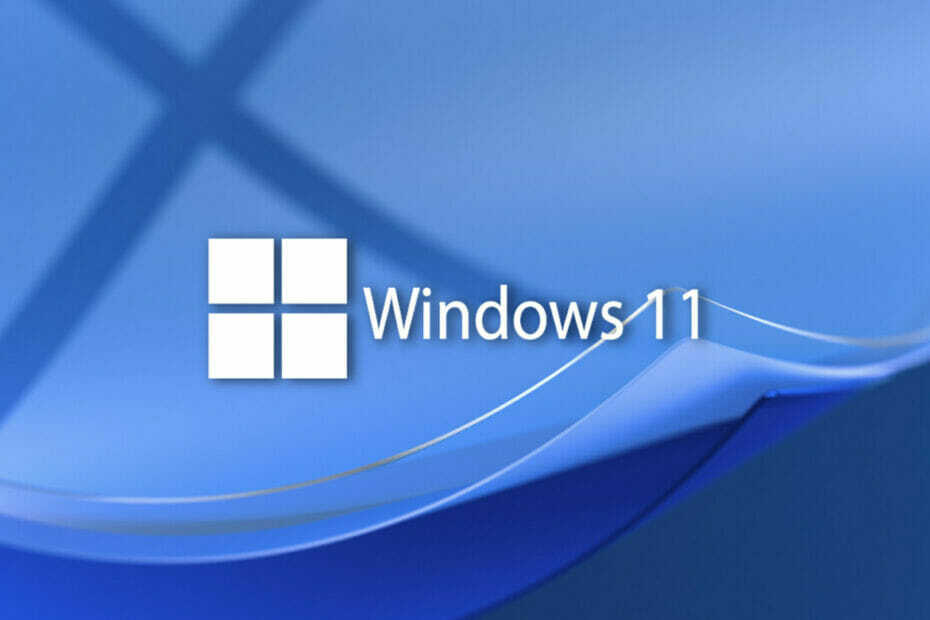
Există încă mult mister în jurul lansării iminente a primei actualizări majore pentru cel mai recent sistem de operare proiectat de Microsoft.
Gigantul tehnologic de la Redmond a anunțat deja pe toată lumea că Windows 11 22H2, cunoscut și sub numele de Sun Valley 2, este gata pentru eliberare în masă, și de atunci am auzit doar speculații cu privire la momentul în care va deveni efectiv disponibil.
Mulți încă mai cred că această actualizare va fi lansată în această vară, în timp ce alții speră de fapt o lansare în mai, chiar dacă luna s-a terminat.
Cu toate acestea, există o modalitate prin care puteți obține această versiune de Windows 11 pe computerul dvs. și suntem pe cale să vă arătăm cum să faceți exact asta.
Ce pot face pentru a instala Windows 22H2 pe dispozitivul meu?
Într-adevăr, nu trebuie să fii un expert în rachete pentru a realiza acest lucru, iar acest proces necesită strict să fii deja Windows Insider.
Dacă nu faceți deja parte din armata Windows Insider, ar trebui să începeți vizitând pagina oficială și înscrierea în program.
Acum, cu condiția să fiți deja unul sau pur și simplu să faceți parte din acesta, iată ce trebuie să faceți pentru a obține această versiune de Windows 11 pe dispozitivul dvs.
- Viziteaza Pagina Oficială și conectați-vă ca Windows Insider.
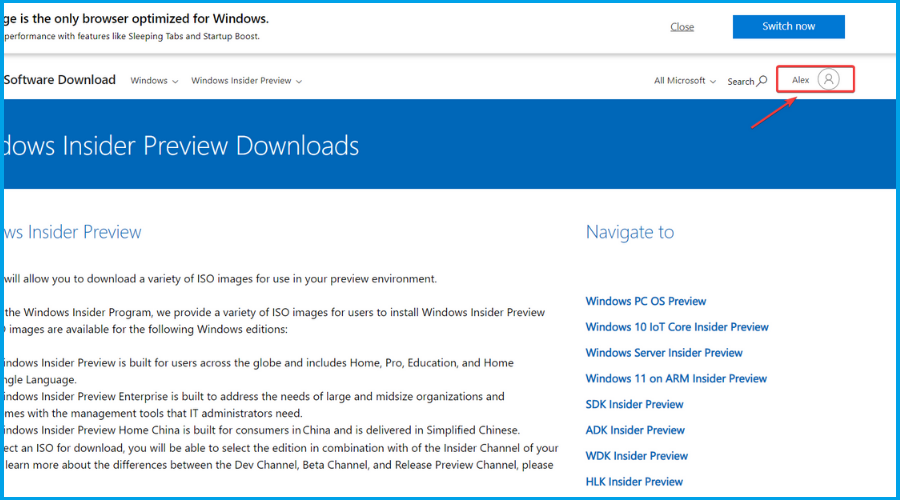
- Faceți clic pe meniul derulant, selectați Build 22621 și apăsați butonul Confirmare.
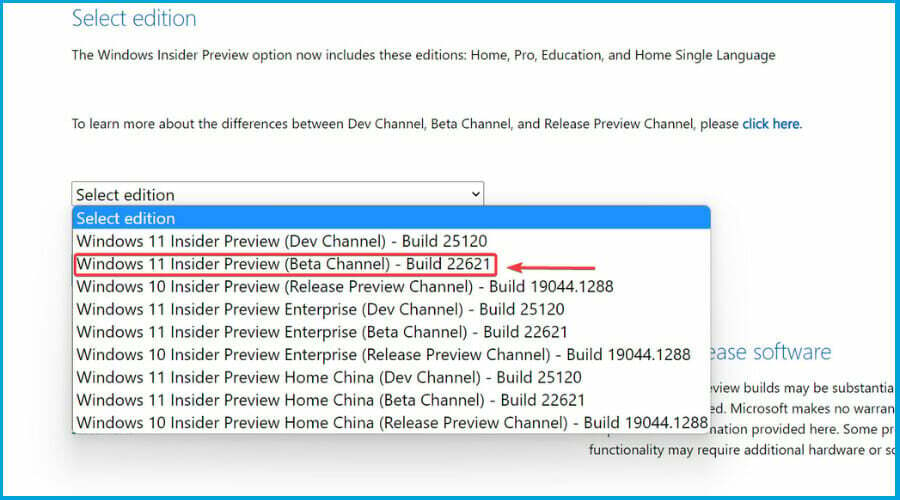
- Alegeți limba dorită.
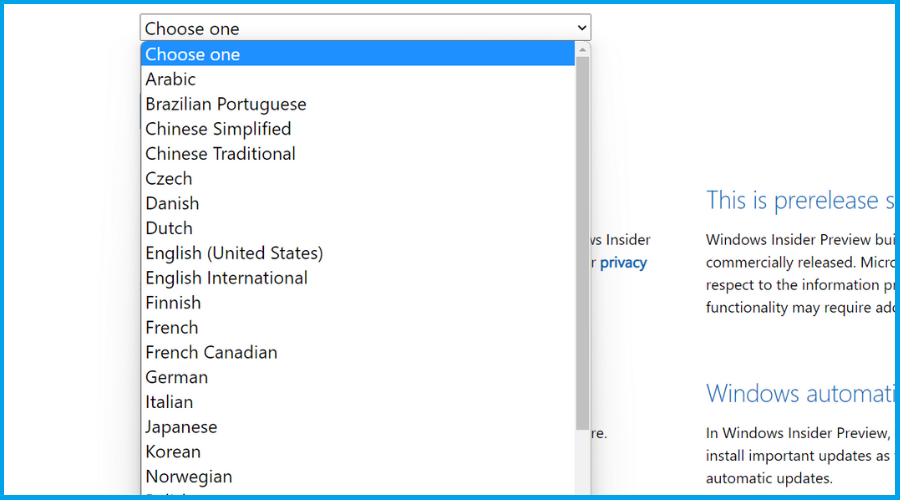
- Descărcați ISO.
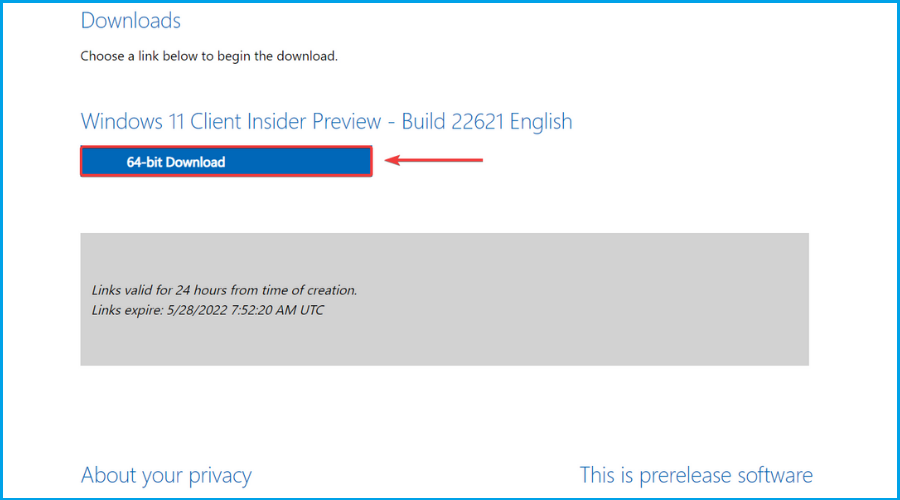
- Faceți clic dreapta pe fișierul descărcat și selectați Mountain File Explorer.
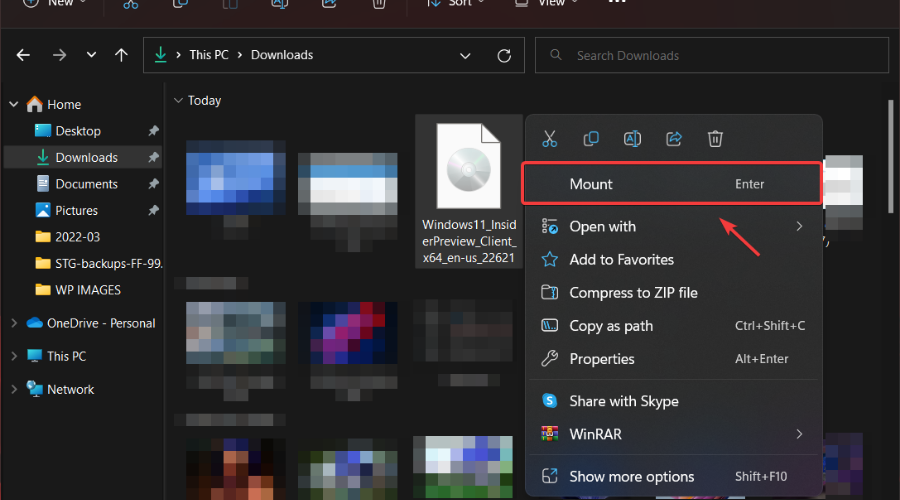
- Rulați Configurarea.
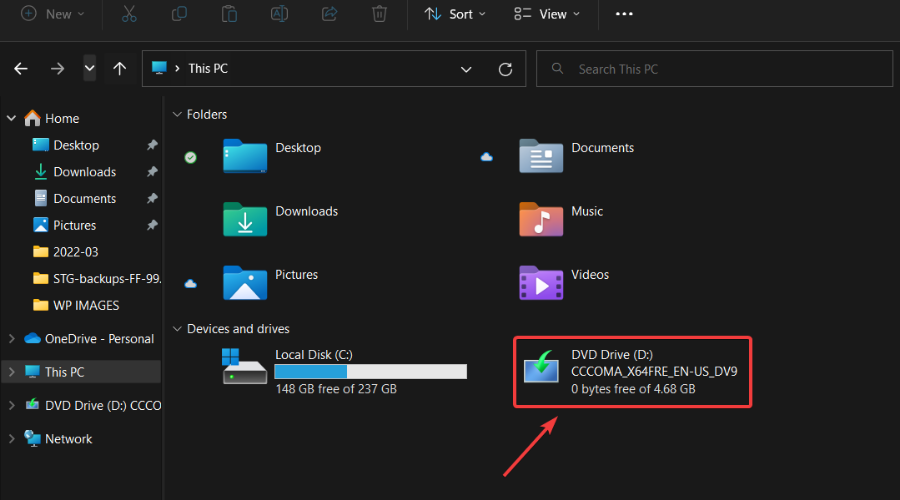
Ceea ce trebuie să știți este că, odată ce ați instalat Windows 11 22H2, puteți părăsi imediat Programul Windows Insider.
Felicitări, acum ați instalat prima actualizare majoră pentru Windows 11 (Sun Valley 2) pe dispozitivul dvs. și puteți începe să vă bucurați de toate funcțiile sale.
Acest proces a decurs fără probleme pentru tine? Împărtășiți-vă experiența cu noi în secțiunea de comentarii de mai jos.


